Как создать игру в роблоксе: начинаем с карты
Чтобы понять, как сделать игру в роблокс на русском, заходим на сайт. Выбираем «Flat terrain» и создаем новый PART. Переместим его к краю карты, растянем таким образом, чтобы получилась стена. Она будет препятствием для игроков, и не даст выбраться за границы карты. Заодно вспоминаем, как менять размеры, перетаскивать объекты. Если забыли, то посмотрите прошлые видео на тему, как создать игру в роблокс студио. Если коротко, то мы используем кнопки move (двигать), scale (растягивать), rotate (повернуть). Теперь нужно продублировать стену, чтобы огородить весь периметр по краю карты. Пробуем самостоятельно. В итоге получится 4 стены.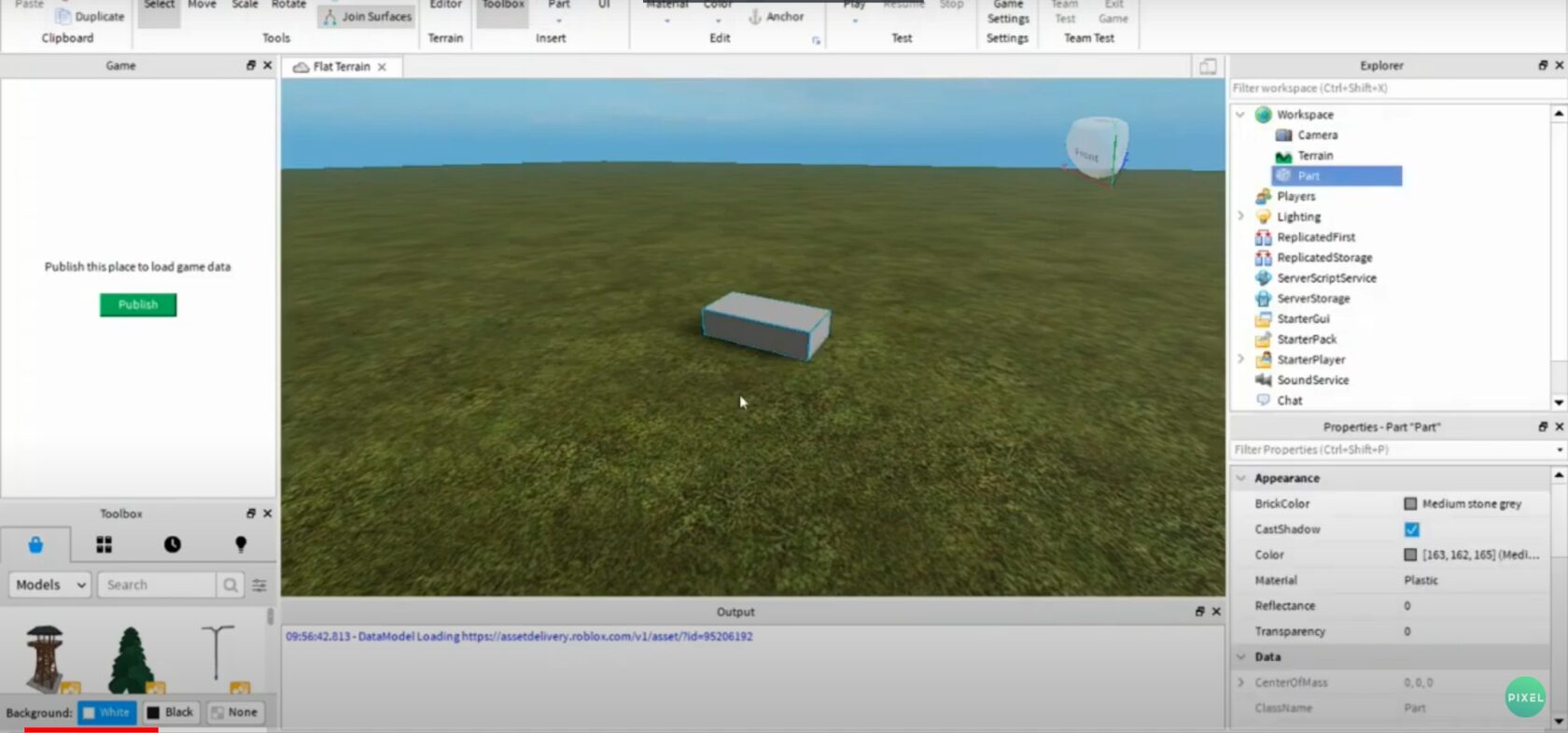
Давайте разделим карту на 4 области. Так же кликаем «duplicate» и дублируем созданные стены. Располагаем их крест на крест, чтобы получились 4 свободные области. Создадим второй этаж карты, добавив еще PART. Вот, как создается бесплатно игра в роблоксе. Следуйте за нами! Сделали парт, растягиваем его в виде большой платформы. Следующий шаг — добавление лестниц к каждой из 4 областей. Это нужно, чтобы все игроки могли забираться на стены. Лестницы тоже можно делать из партов с помощью дублирования (duplicate) и расположить их в виде ступеней. Сделали? Выделяем и нажимаем «duplicate». Дублируем 4 лестницы и располагаем их у 4 стен. Так удобнее, нежели брать готовые объекты, которые могут не подойти по размеру. Ну и этот вариант не списываем со счетов. Готовые лестницы можно найти в окне «toolbox». Набираем в поисковой строчке «staircase».
Сделаем башню повыше
В виртуальной среде roblox studio уроки проходят понятно. Практикуйтесь с нами. Для башни создадим еще PART. Сделаем его большим и высоким. По желанию можно поменять цвет. Готовую башню поставим точно по центру площадки. Чтобы изменить цвет, кликаем на «color». Помните прошлые roblox уроки?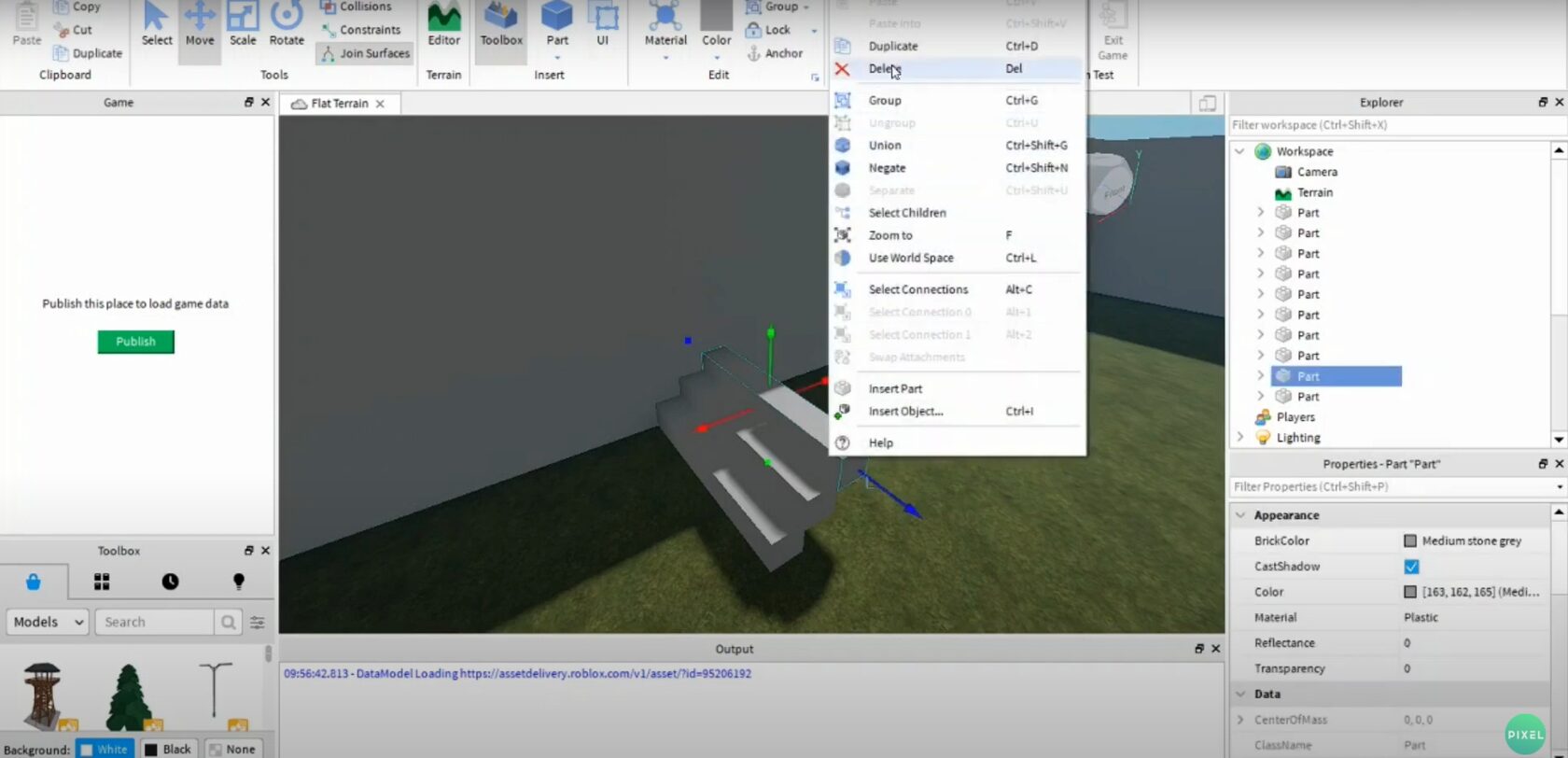
Добавим еще PART, чтобы сделать третий этаж. Плиту мы расположим в самой башне. На ее вершину добавим блок, который будет своеобразным флагом. Этот элемент еще будем программировать. Раскрасим флаг, пусть он станет желтым. Так же нужно поставить лестницы со 2 на 3 этаж, и с 3 на 4 (там, где расположился желтый кубик — флаг). Можно использовать «terrain Edito«». С помощью инструмента «Add» выберем, например, воду. И получится интересная лестница. И добавим черные платформы в виде лестницы, ведущей к основанию башни.
В каждую из областей поместим по 3 «spawn». На этом видео как создать игру в роблоксе мы повторяем изученное. Вы знаете, что spawn, это место появления персонажа. Сделаем его разноцветным для каждого отдельного поля. Вот и все, заготовка карты готова! Если думали, какую игру создать в роблокс, то мы вам помогли!
Заскриптуем блок на вершине
Выбираем «part» и переименовываем (rename). Назовем «вершина». Кликаем на +рядышком, и добавляем «script». Какую мы напишем программу? Если персонаж наступит на парт, то на экране высветится надпись. Скрипт привязываем к блоку, создаем сообщение и печатаем.button = Script. parent
winner = instance.new("message", workspace) Будет функция, которая называется "когда игрок касается блока".
Button. Touched: connect (function()
winner = Instance.new ("message", workspace) winner. text = "Игра окончена, высота была взята!"
wait (2)
winner: remove (5)
end)
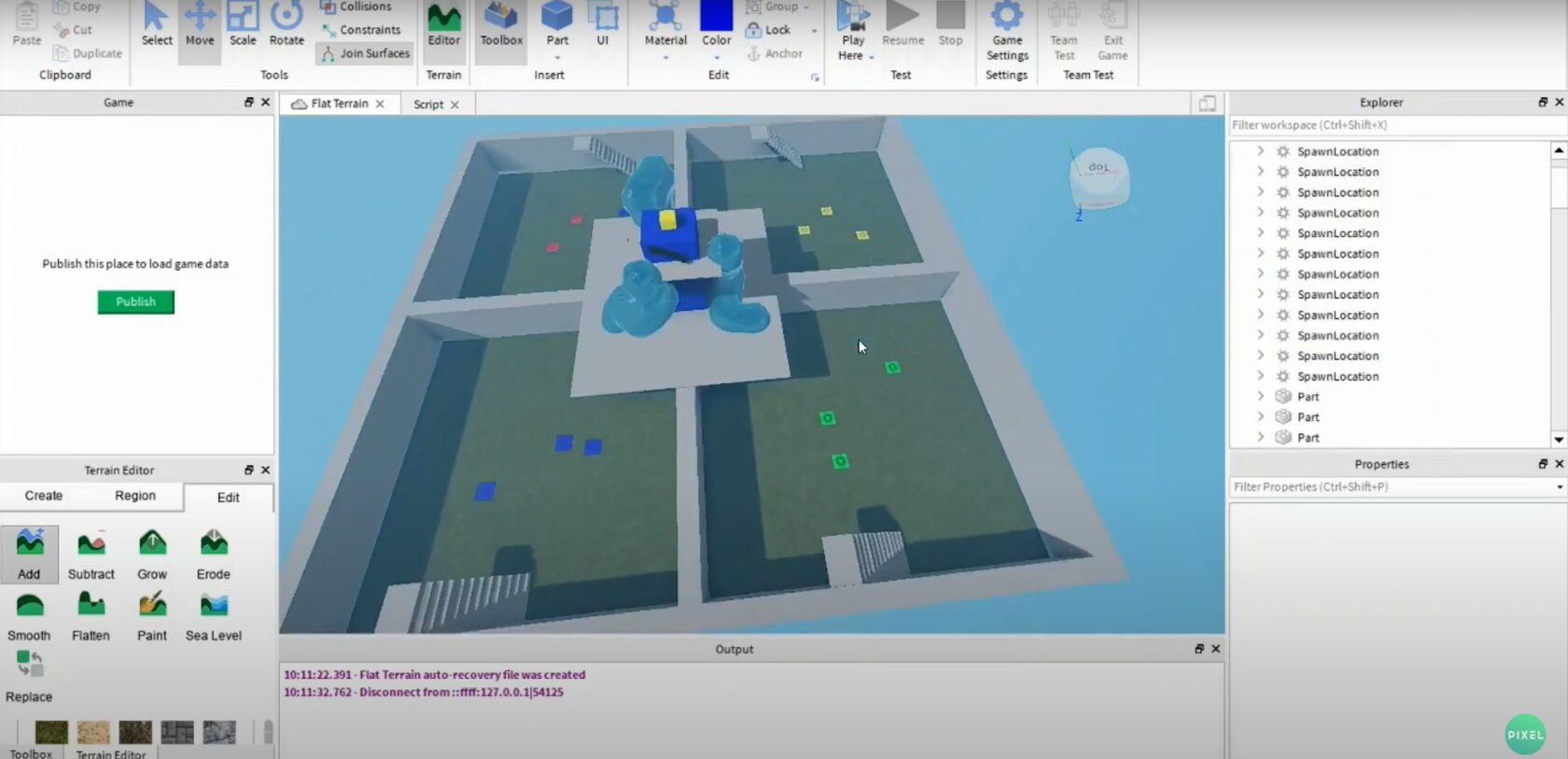
Проверим, как работает. Но сначала смотрим, заякорены ли наши блоки. Выделяем карту и жмем «Anchor». Подлетаем в плотную к желтому кубу и кликаем «play here». Получилось! Персонаж дотронулся до куба и появилась надпись. Скоро мы продолжим уроки роблокс, и будем дальше работать с игрой, добавляя команды.
Смотрите видеоурок, как создать игру в Роблокс (Roblox)
А чтобы уроки роблокс студио были еще понятнее, записывайтесь в онлайн школу «Пиксель». Наши специалисты достаточно просто и наглядно демонстрируют виртуальную среду Роблокс. По окончанию курса ребенок будет отлично владеть не только языком lua, но и научится создавать разные вариации игр. До встречи!







